八、把圖層“1”複製一層,移到圖層的最上面命名為“3”,然後適當移一些間距,如圖12,為了對照,把下面的圖層影藏後的效果如圖13。
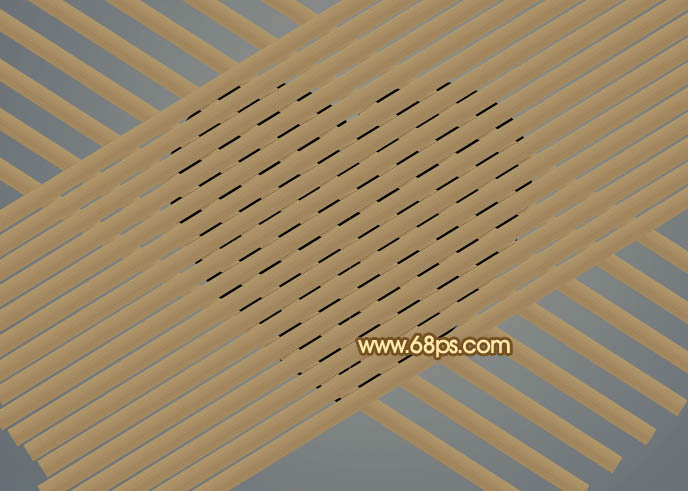

九、先把圖層“1”和圖層“2”顯示出來,效果如下圖,調出圖層“1”的選區,按Ctrl + Shift + I 反選,然後給圖層“2”添加圖層蒙版。
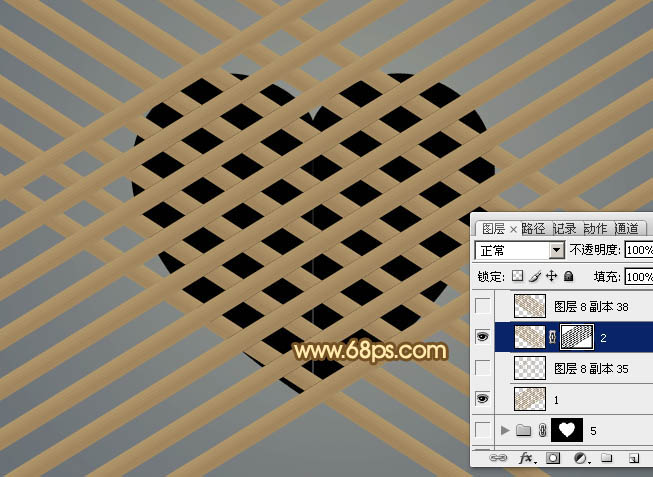
十、再把圖層“3”顯示出來,如圖15。為了對照,把圖層不透明度改為:90%,效果如圖16。


十一、調出圖層“2”選區,按Ctrl + Shift + I 反選,然後給圖層“3”添加圖層蒙版,效果如下圖。

十二、用套索工具選出下圖所示的選區,然後在蒙版狀態填充白色。

十三、為了便於參考,調出心形的選區,給組添加圖層蒙版,效果如下圖。

十四、把圖層“2”複製一層,自己想辦法刪除不需要的部分,隻保留下圖所示的區域。

十五、大致心形完成後的效果如下圖。

推薦設計

優秀海報設計精選集(8)海報設計2022-09-23

充滿自然光線!32平米精致裝修設計2022-08-14

親愛的圖書館 | VERSE雜誌版版式設計2022-07-11

生活,就該這麼愛!2022天海報設計2022-06-02
最新文章

5個保姆級PS摳圖教程,解photoshop教程2023-02-24

合同和試卷模糊,PS如何讓photoshop教程2023-02-14

PS極坐標的妙用photoshop教程2022-06-21

PS給數碼照片提取線稿photoshop教程2022-02-13












